拿到 iPhone 后,最常遇到的之一个问题就是“怎么截屏”。看似简单,但不同机型、不同系统版本、不同场景下,操作细节差异很大。下面用问答形式,把官方 *** 、隐藏技巧、故障排查一次性讲透。
一问:iPhone 截屏到底有几种官方 *** ?
答:苹果官方目前只给出两种通用方式,外加一个辅助触控的备用方案。
1. 实体按键组合
- 全面屏机型(iPhone X 及以后):同时短按 侧边键 + 音量上键,屏幕闪一下即成功。
- 带 Home 键机型(iPhone 8 及以前):同时短按 Home 键 + 电源键。
2. 轻点背面(iOS 14 及以上)
路径:设置 → 辅助功能 → 触控 → 轻点背面 → 选择“轻点两下”或“轻点三下”→ 指定“截屏”。
优点:戴壳也能触发;缺点:手湿或壳太厚可能失灵。
3. 辅助触控(小白点)
路径:设置 → 辅助功能 → 触控 → 辅助触控 → 自定顶层菜单 → 添加“截屏”图标。
适合:实体键损坏、单手操作、长辈用户。
二问:截完图去哪儿找?能不能直接编辑?
答:截屏瞬间,左下角会出现缩略图,此时:
- 轻点缩略图 → 进入即时编辑:可裁剪、涂鸦、加箭头、打马赛克。
- 左滑缩略图 → 直接保存,跳过编辑。
- 长按缩略图 → 快速分享到微信、邮件、AirDrop。
所有成品统一保存在“照片”App → 相簿 → 最近项目,也可在“截屏”专属相簿里集中查看。
三问:按键失灵怎么办?还有无键方案吗?
答:若实体键损坏,可用语音控制或快捷指令。
语音控制截屏
- 设置 → 辅助功能 → 语音控制 → 打开开关。
- 屏幕出现蓝色麦克风图标后,说“截屏”即可。
快捷指令一键截屏
- 打开“快捷指令”App → 创建个人自动化 → 选择“App”→ 勾选“已打开”。
- 添加操作:搜索“截屏”→ 保存到相簿。
- 关闭“运行前询问”,实现打开任意 App 即自动截屏。
四问:如何一次性截长图(滚动截屏)?
答:苹果原生仅支持Safari、备忘录、邮件等少数应用滚动截屏。
- 用上述任意 *** 截屏。
- 点缩略图 → 顶部选择“整页” → 右上角“完成” → 存储为 PDF。
- 文件默认保存在“文件”App → iCloud Drive → 最近项目。
若需微信、微博等第三方 App 长图,可借助Picsew、Tailor等第三方工具,自动拼接多张截图。
五问:截屏声音能关吗?会泄露隐私吗?
答:
- 静音开关拨到静音即可关闭截屏音效。
- 若担心误触泄露信息,可在设置 → 隐私与安全性 → 分析与改进中关闭“共享 iPhone 分析”,防止截屏数据被上传。
六问:为什么有时按键没反应?排查清单
- 壳太厚或键位没对准:取下保护壳重试。
- 系统卡顿:强制重启(全面屏机型:快速按音量上、音量下,再长按侧边键至苹果 logo)。
- 按键硬件故障:预约 Genius Bar 检测。
- 系统版本 Bug:升级至最新 iOS。
七问:如何批量管理截屏,避免相册爆炸?
- 在“照片”App → 相簿 → 截屏 → 选择 → 删除全部无用截图。
- 打开设置 → 照片 → 优化 iPhone 储存空间,原片自动上传 iCloud,本地只保留缩略图。
- 利用快捷指令:创建“自动删除 30 天前截屏”的自动化,每周清理一次。
八问:Mac 上如何截取 iPhone 屏幕?
答:连接数据线后,打开 Mac 的QuickTime Player → 文件 → 新建影片录制 → 摄像头选择 iPhone → 点击录制按钮旁的下拉箭头 → 选择“截取屏幕”即可。适合演示直播、录制教程。
九问:iOS 17 截屏有什么新玩法?
- 裁剪一步到位:截屏后缩略图支持直接拖拽四角,无需进入编辑界面。
- 贴纸化:长按截图主体,可一键拖出透明背景 PNG,直接贴到微信、备忘录。
- 共享表单升级:截图后可直接选择“复制并删除”,省去手动清理步骤。
十问:老机型升级系统后截屏变慢?
答:iOS 更新会重建索引,48 小时内可能出现延迟。若持续卡顿:
- 关闭后台 App 刷新。
- 清理“最近删除”相簿。
- 关闭“屏幕使用时间”实时预览。
以上十个高频疑问,基本覆盖了从入门到进阶的全部场景。按步骤操作,任何型号的 iPhone 都能秒截屏。
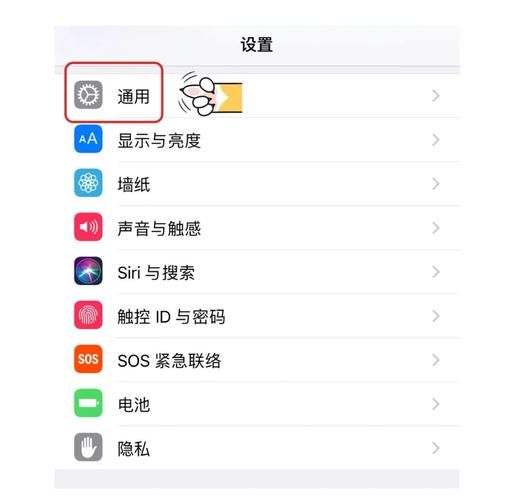
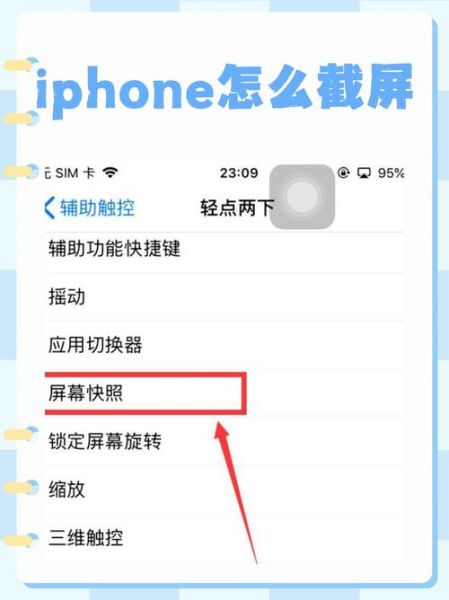
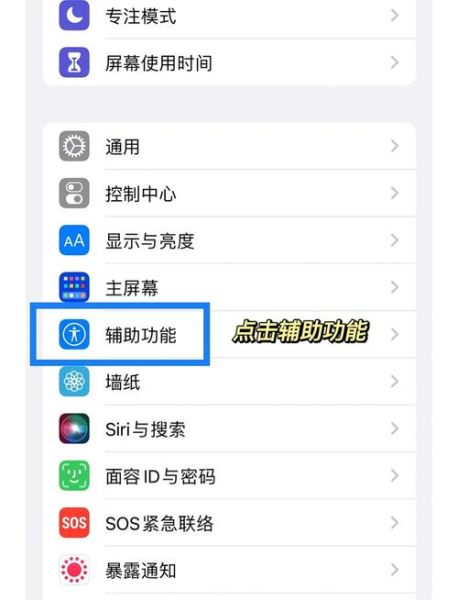
暂时没有评论,来抢沙发吧~